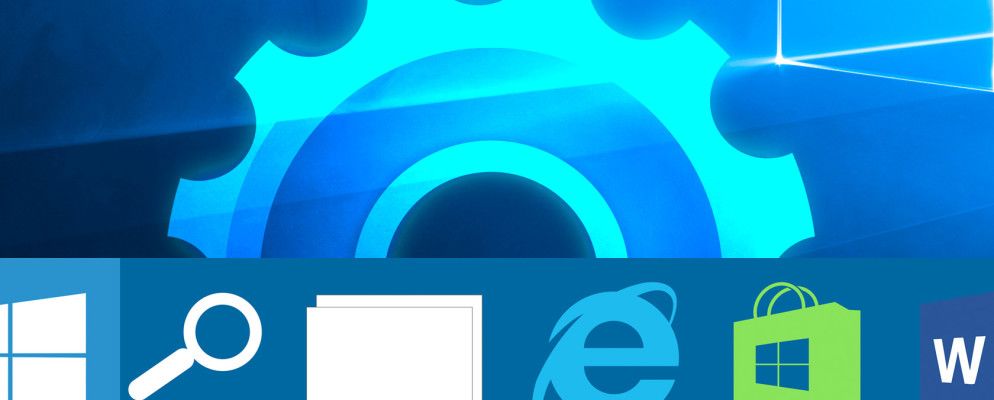任务栏在Windows 10中进行了一些细微的更改,但从本质上来说并没有更改;它仍然是我们都知道和喜欢的熟悉的工具。这并不意味着不能对其进行调整以获得更好的体验。我们已经汇总了Windows 10中的一些自定义选项。
是否要在桌面而不是平板电脑模式下隐藏任务栏,将其移至屏幕顶部或更改搜索引擎,我们已经为您覆盖。
请不要忘记以后再评论部分,以让我们知道您使用了哪些调整并添加了自己的调整。
任务栏的标准位置在屏幕底部,但默认情况下您不必受限。您可以将它移到显示器的任何一侧,尽管可能需要一点时间来适应。要移动任务栏,首先需要右键单击它并确保未选中锁定任务栏;取消选中它是否是。现在,左键单击并按住在任务栏上的空白点,然后将拖到适当位置。
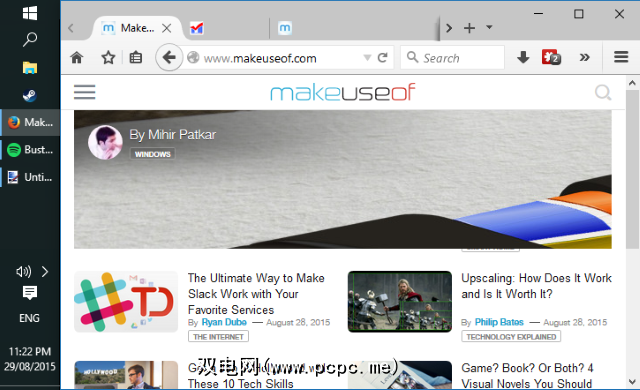
如果您不希望任务栏移动同样,只需右键单击任务栏,然后选中锁定任务栏。浏览选项卡上的Internet时,您可能会发现在任务栏上定位很有用,因为您随后可以从屏幕上的同一空间在选项卡和程序之间进行切换。不过,就我个人而言,我仍然认为最重要的是。
隐藏任务栏
您的屏幕空间有限吗?您可能希望隐藏任务栏,以最大程度地利用您的可用空间。为此,右键单击任务栏,然后选择属性。现在,选中自动隐藏任务栏,然后单击确定。现在,您的任务栏将消失,并且仅在将光标移到屏幕底部时才会向上滑动。
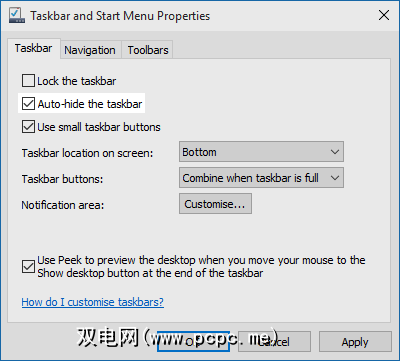
如果您是在台式机和平板电脑模式之间切换的用户,则会发现您的任务栏将在两种模式下自动隐藏。在平板电脑上滑动即可使任务栏重新显示。如果要根据设备更改任务栏隐藏选项,请从Nibbler Apps中检出一个名为“自动隐藏任务栏"的应用程序。唯一的缺点是此应用程序附带了1.35美元的价格标签。
添加工具栏和快速启动
在任务栏上放置工具栏可以帮助您使快捷方式保持点击状态,以及还提供某些程序的最小化版本。您可以将许多工具栏添加到任务栏。要添加工具栏,请在任务栏上右键单击,然后转到工具栏。默认选项包括台式机(可快捷放置其中的所有项目)和链接(可快速访问Internet收藏夹)。您还会发现某些程序有自己的工具栏;例如,iTunes有一个在程序最小化时将迷你播放器放置在任务栏中的软件。

对于那些仍然缺少从Windows 95到XP的快速启动工具栏的用户,您将很高兴听到您仍然可以将其恢复到Windows 10中。为此,右键单击任务栏,转到工具栏,然后选择新工具栏... 。 >。在“文件夹"中输入以下内容,然后按回车键:
%userprofile%\AppData\Roaming\Microsoft\Internet Explorer\Quick Launch
现在右键单击您的任务栏,然后取消选中锁定任务栏。要使“快速启动"仅显示为图标,请在任务栏上右键单击,然后依次取消选中 Show Text 和 Show title 。您可以点击并拖动滑块,为其分配更多的空间。要自定义出现的图标,请按 Win + R ,输入上面给出的文件夹路径,然后按Return键。然后,您可以在其中放置快捷方式和文件夹,以使它们显示在任务栏上。
使用跳转列表
跳转列表是上下文相关的菜单,为您提供一些不同的功能每个程序。要访问一个,只需在打开的程序或任务栏上的固定图标上右键单击。例如,Firefox的跳转列表包含经常访问的页面和诸如打开新窗口之类的任务。诸如Steam之类的东西可以让您直接进入“图库"或“大图片"模式。
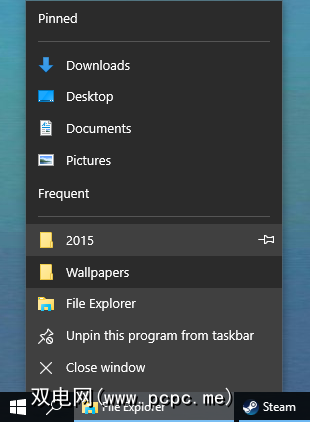
许多程序的跳转列表的共同特征是可以将快捷方式固定在顶部。在支持该功能的设备上,访问跳转列表,然后将鼠标悬停在您想要固定的内容上。然后,您要做的就是左键单击右侧的图钉图标,它将永久位于顶部。并非所有跳转列表都支持此功能,尽管跳转列表并不是Windows 10的新功能,但某些程序(如Spotify)实际上没有任何快捷方式。
更改搜索引擎
Windows 10的一个重要新功能是个人助理Cortana。默认情况下,Cortana将存储在任务栏上的新搜索框中。搜索栏本身是一个不错的功能,因为它意味着您可以同时搜索系统和Web。唯一的问题是,它使用Bing作为在线搜索引擎,对于那些希望使用其他搜索服务的人来说并不理想。
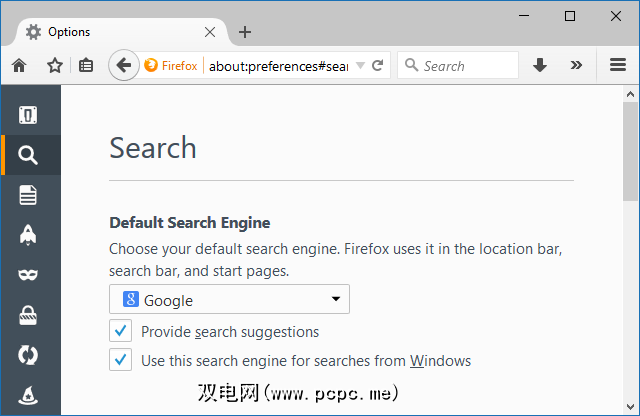
当前,最简单的更改方法是在内部火狐浏览器。启动浏览器,然后在网址栏中返回关于:偏好设置。然后导航到左侧菜单上的搜索。在此屏幕上,您应该从下拉列表中选择首选的搜索引擎,然后勾选使用该搜索引擎进行Windows搜索。如果您是Chrome用户,请查看Chrometana应用程序以在Google,Yahoo和DuckDuckGo之间进行选择(尽管Firefox方法会为您提供更多选择)
7+ Taskbar Tweaker
7+任务栏Tweaker已经存在了一段时间,但是最近进行了更新以正式支持Windows10。该程序将任务栏的功能扩展到了操作系统之外。首先,前往官方网站并下载程序。逐步完成安装向导,一切顺利。这是一个轻量级的程序,因此您不会注意到任何系统影响。
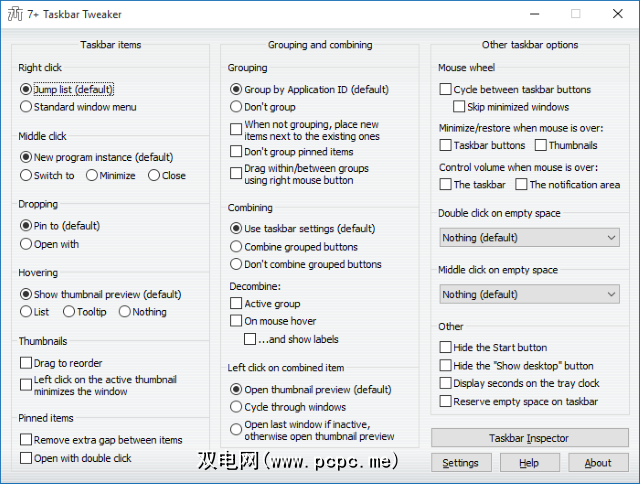
一些可用选项包括更改单击空白处的行为,更改程序组合在一起的方式以及重新带回标准的右键单击窗口菜单。我最喜欢的选项是只需将鼠标悬停在通知区域上,即可将鼠标滚轮变成音量控件。请查看我们的任务栏调整器指南以获取更深入的介绍。
调整时间
任务栏和系统托盘是Windows的必备工具,关于任务栏的一大优点是您可以根据自己的喜好自定义它,尽管您可能需要使用第三方软件。
如果您想更改任务栏的外观,请务必查看我们的顶级任务栏自定义提示了解如何更改任务栏颜色,编辑通知区域,恢复某些Windows 7样式等。
您发现其中哪些调整有用?您有自己的要与我们分享吗?
标签: Windows 10 Windows自定义 Windows任务栏